1.21. Как создавать стили для визуализации данных¶
Стиль является особым видом ресурса, необходимым для визуализации геоданных на Веб-карте или с помощью Сервиса WMS. При добавлении слоя на Веб-карту или его публикации по протоколу WMS используется именно его стиль, описывающий способ визуального представления геоданных.
Исключением являются `Слои WMS <https://docs.nextgis.ru/docs_ngweb/source/connections.html#ngw-create-layer-wms >`_ и Слои TMS, для которых создание Стилей не требуется, так как необходимая для их отображения на карте информация передается в Веб ГИС с внешнего сервера.
ВебГИС поддерживает возможность создания разных видов стилей.
Для Векторных слоев и Слоев PostGIS можно создать Стиль MapServer или Векторный стиль QGIS;
Для Растровых слоев можно создать Растровый стиль или Растровый стиль QGIS.
Для того, чтобы создать стиль QGIS с настройками по умолчанию для нового слоя, достаточно нажать на кнопку на странице ресурса.
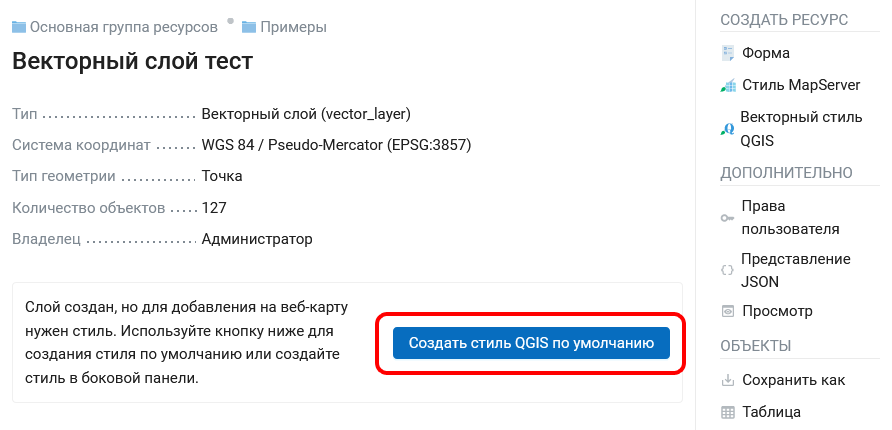
Рис. 1.100. Создание стиля QGIS по умолчанию¶
1.21.1. Стиль QGIS¶
Откройте окно свойств слоя, для которого вы хотите создать Стиль;
Нажмите кнопку Создать ресурс и выберите во всплывающем окне тип ресурса «Стиль QGIS»;
В открывшемся окне на вкладке Стиль QGIS загрузите файл в формате QML или SLD, созданный с помощью QGIS (о том, как создать файл QML с помощью NextGIS QGIS - здесь <ngq_save_style>). Для векторных слоев также можно создать простой пользовательский стиль (подробнее см здесь);
Нажмите кнопку Создать. Если Стиль создался успешно, то информация о нем появится в блоке Дочерние ресурсы соответствующего слоя.
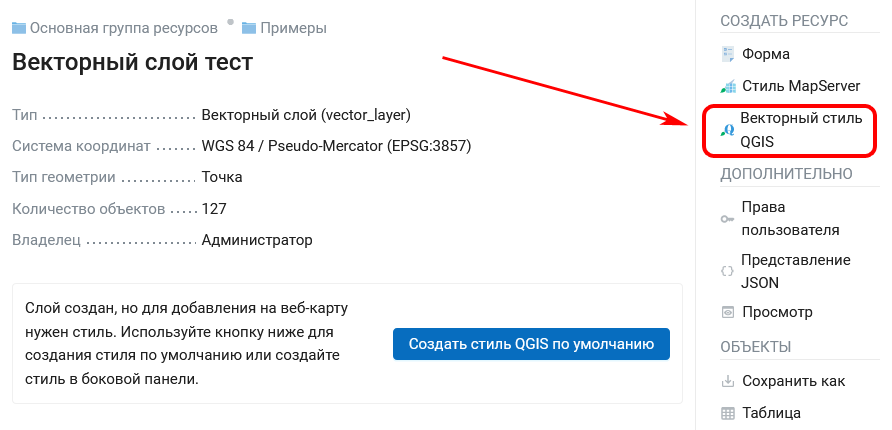
Рис. 1.101. Выбор создаваемого ресурса «Стиль QGIS»¶
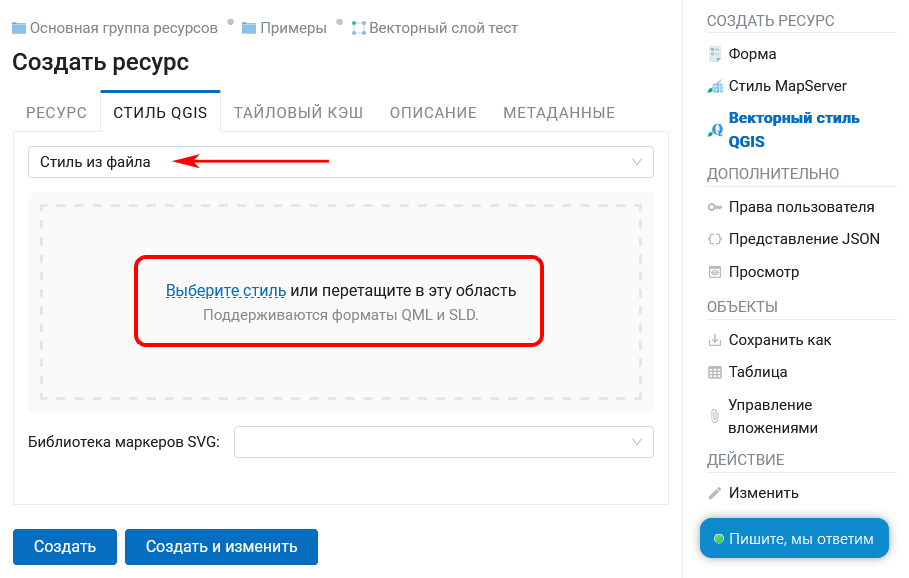
Рис. 1.102. Загрузка QML файла¶
При желании можно задать пользовательское имя стиля в поле Наименование на вкладке Ресурс.
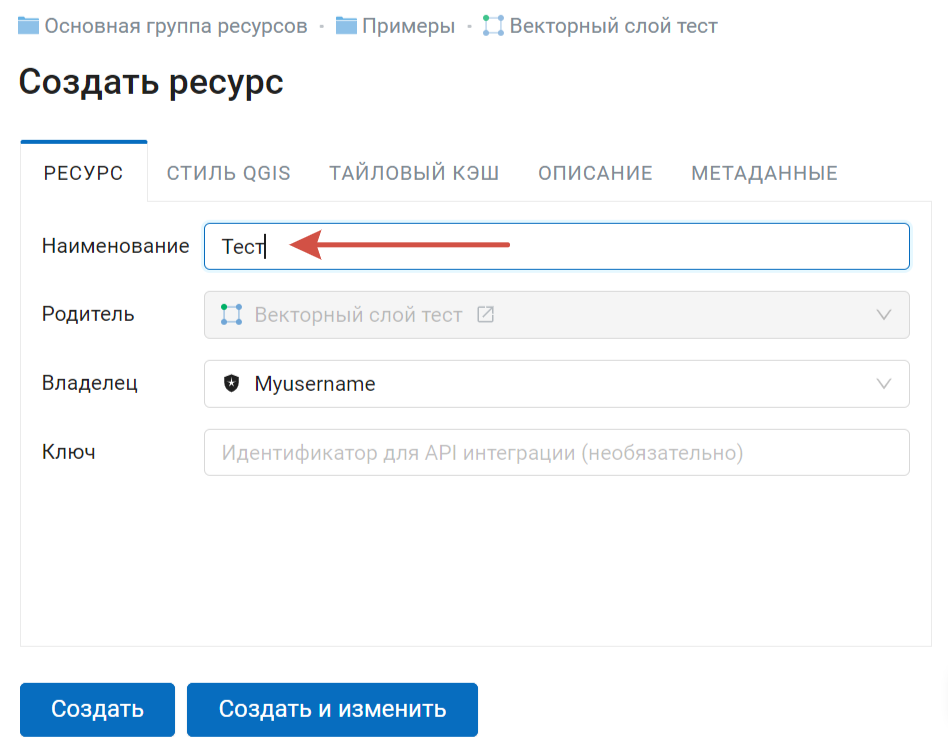
Рис. 1.103. Наименование стиля¶
Простые векторные стили можно редактировать непосредственно в облаке (подробнее.
Примечание
Для Векторных слоев, загружаемых в Веб ГИС с помощью настольного приложения QGIS, Стиль QGIS создается автоматически.
1.21.2. Стиль MapServer¶
Откройте окно свойств Векторного слоя или Слоя PostGIS, для которого вы хотите создать Стиль;
Нажмите кнопку Создать ресурс и выберите во всплывающем окне тип ресурса «Стиль MapServer»;
Нажмите кнопку Создать. Если Стиль создался успешно, то информация о нем появится в блоке Дочерние ресурсы соответствующего Векторного слоя или Слоя PostGIS.
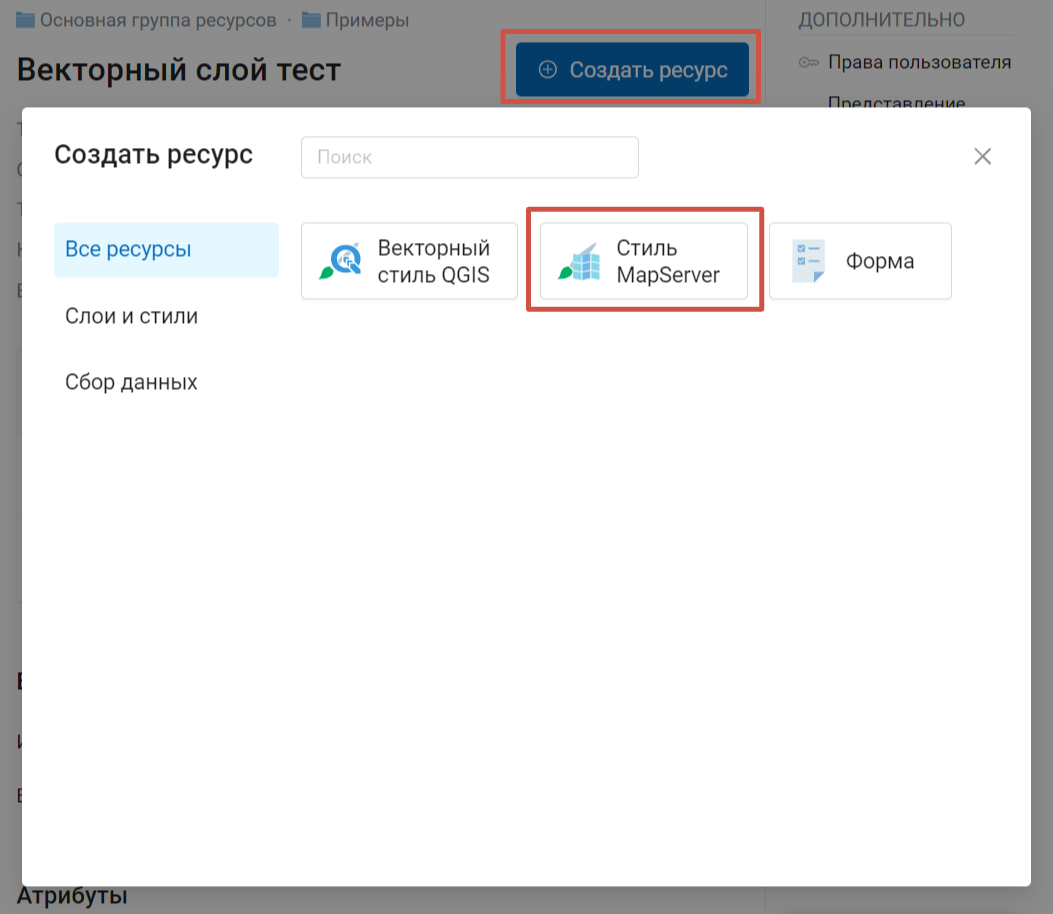
Рис. 1.104. Выбор создаваемого ресурса «Стиль MapServer»¶
При желании можно задать пользовательское имя стиля в поле Наименование на вкладке Ресурс. Отредактировать параметры стиля можно на вкладке Стиль MapServer (необязательно).
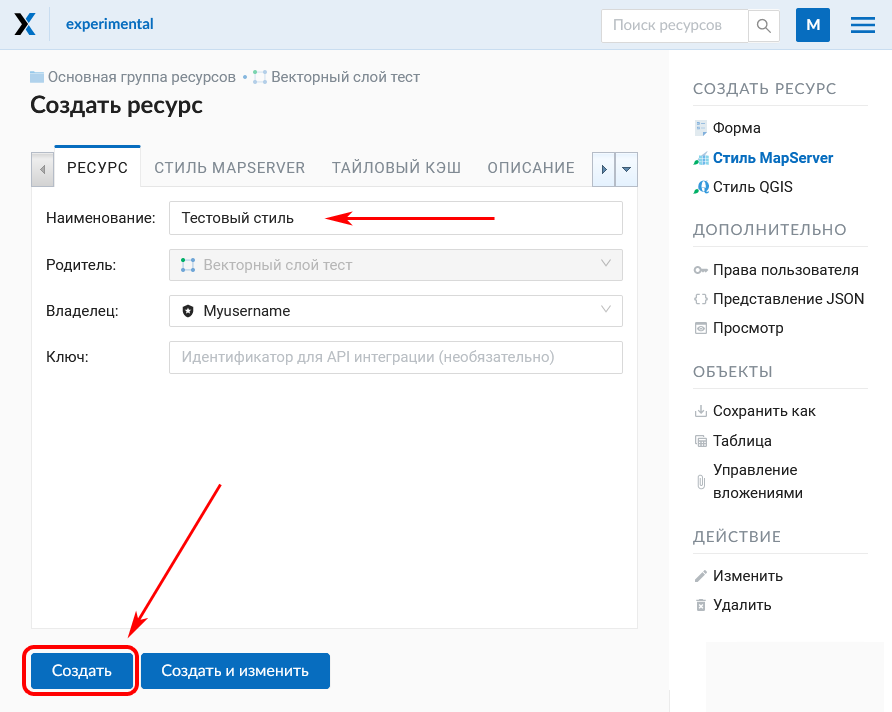
Рис. 1.105. Пользовательское имя стиля¶
1.21.3. Растровый стиль¶
Откройте окно свойств Растрового слоя, для которого вы хотите создать Стиль;
Нажмите кнопку Создать ресурс и выберите во всплывающем окне тип ресурса «Растровый стиль»;
Нажмите кнопку Создать. Если Стиль создался успешно, то информация о нем появится в блоке Дочерние ресурсы соответствующего Растрового слоя.
Примечание
Для Растровых слоев, загружаемых в Веб ГИС с помощью настольного приложения QGIS., Растровый стиль создается автоматически.
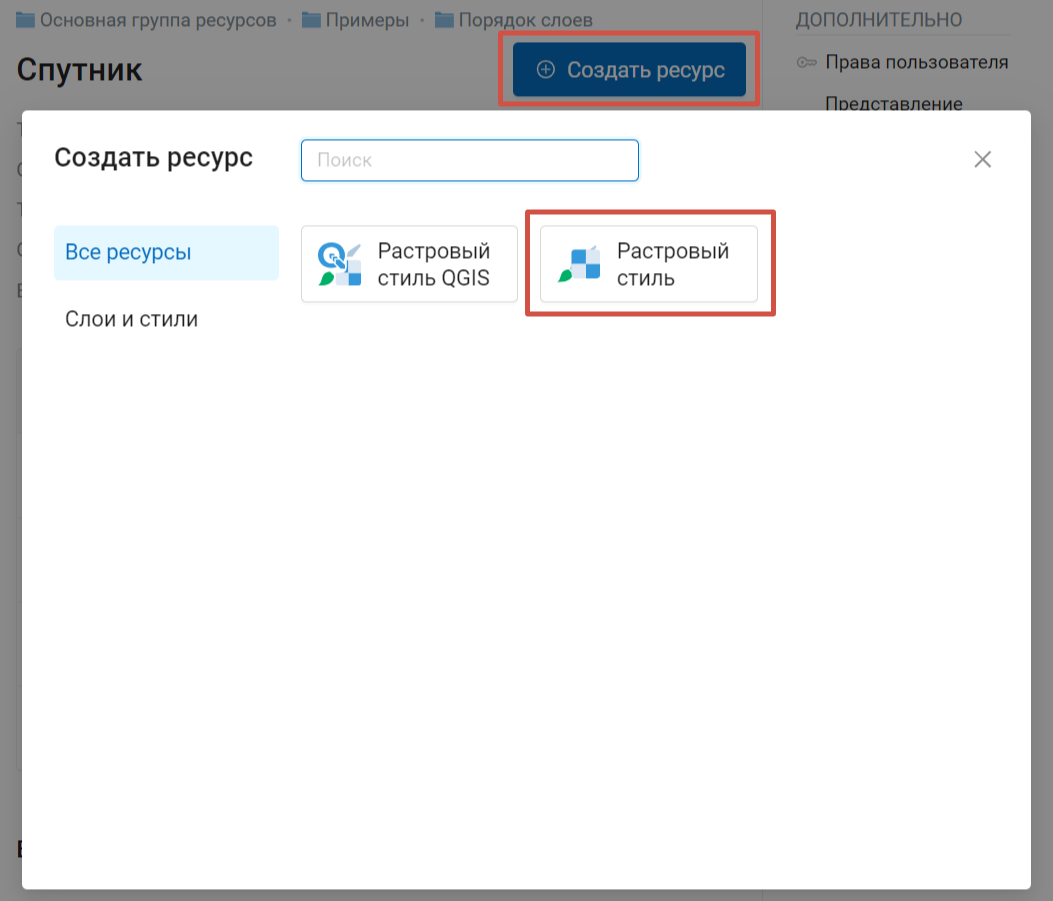
Рис. 1.106. Выбор создаваемого ресурса «Растровый стиль»¶
При желании можно задать пользовательское имя стиля в поле Наименование на вкладке Ресурс.
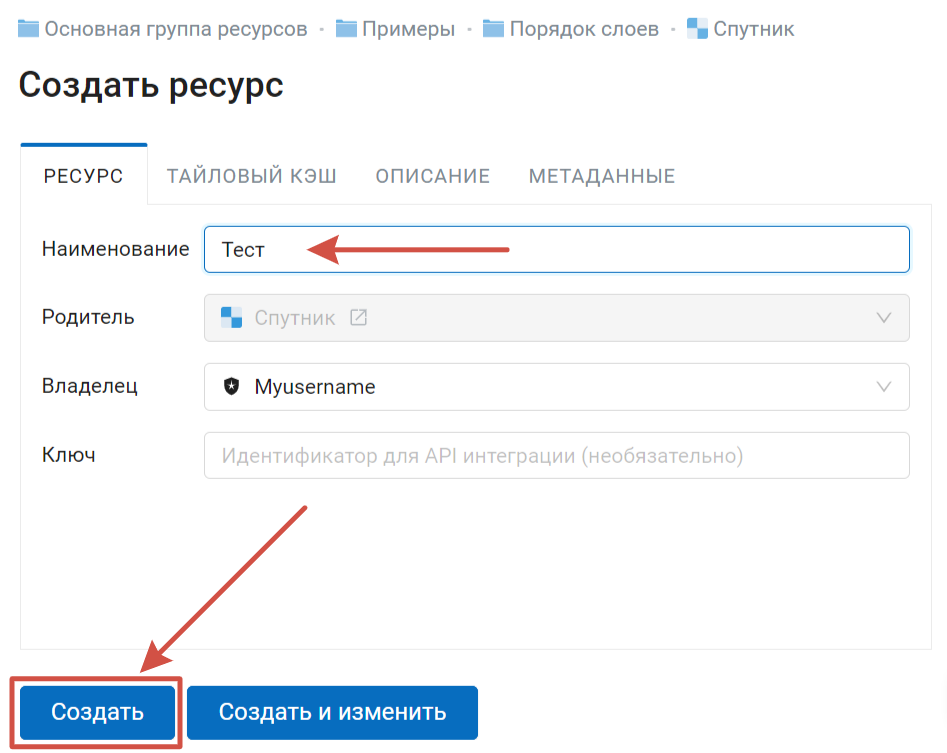
Рис. 1.107. Создание растрового стиля с пользовательским именем¶
Больше информации о создании и редактировании Стилей - здесь.